Пользователи нередко сталкиваются с зависанием программ и медленной работой системы после того, как перешли на Windows 8. Обновления необходимы для поддержания максимально возможной производительности компьютеров. Не стоит сваливать всю вину на игру, которая была недавно установлена. Скорее всего, устройство имеет несовместимые с новой системой компоненты. Обновление драйверов Windows 8 поможет решить аппаратные проблемы. Как это сделать?
Windows 8: обновления
Для начала следует узнать модель, а также производителя установленного программного обеспечения. Можно рассмотреть указанный процесс на примере видеокарты. Если будут установлены драйверы для устройства другого типа, то в работе системы возникнут проблемы. Для того чтобы узнать название видеокарты, не нужно скачивать какие-то программы.
Достаточно воспользоваться встроенным средством диагностики DirectX. Для этого нужно открыть меню «Пуск», ввести в поиске команду «dxdiag» и открыть dxdiag.exe. Запустить его можно с помощью клавиш Win+Q. После того как система будет проанализирована средством диагностики, пользователь увидит всю информацию о ней. Название видеокарты можно посмотреть, переключившись на вкладку «Экран».
Как обновить Windows 8
При обновлении других драйверов следует искать наименования устройств в том же диалоговом окне.

Установка драйверов с сайта производителя ПК
Довольно часто в ноутбуки встроены интегрированные устройства от компании Intel или AMD. В этом случае устанавливаются драйверы с сайтов производителей компьютеров, так как они адаптируются под определенную модель. Компоненты системы, скачанные с ресурсов разработчиков чипсетов, могут не подойти.
Как установить обновления?
Немало хлопот может принести юзеру Windows 8. Обновления на нее как установить? Прежде чем приступить к делу, необходимо проверить, обнаружил ли встроенный сервис наличие новых драйверов. Для этого следует зайти в центр обновления, щелкнув правой кнопкой мыши по белому флажку в панели задач. Там отображаются не все драйверы, однако большинство можно загрузить через данный интерфейс.
Далее нужно кликнуть по кнопке «Проверить обновления». Они устанавливаются по умолчанию в период планового обслуживания Windows 8. Обновления обычно загружаются системой ночью. Пользователь может настроить время скачивания драйверов по своему желанию.

Установка обновлений вручную
Для этого требуется загрузить драйвер в zip-формате. Далее нужно разархивировать файл в необходимое место на диске или в каталоге. Найти в поиске «Диспетчер устройств» и открыть его. Щелкнуть по нужному разделу. Кликнуть правой кнопкой мыши по необходимому компоненту и выбрать первый пункт «Обновить драйверы». Далее надо загрузить компонент.
Для этого нужно отметить пункт «Выполнить поиск на этом компьютере». В открывшемся диалоговом окне следует выбрать путь для распакованного ранее файла. Можно найти драйвер, нажав на кнопку «Обзор». Затем следует отметить пункт «Далее». После установки драйвера появится диалоговое окно с предложением перезагрузить компьютер, пользователю нужно согласиться на выполнение системой действия.
Проверка успешной загрузки
Для этого следует кликнуть вспомогательной кнопкой мыши по нужному компоненту в диспетчере устройств, выбрать пункт «Свойства» и открыть в диалоговом окне вкладку «Драйвер». Там отображается версия загруженного файла.
В дальнейшем рекомендуется осуществлять регулярную проверку актуальности драйверов для всех устройств операционной системы. Несмотря на данное указание, пользователи часто ищут ответ на вопрос о том, как отключить обновление Windows 8, поскольку сталкиваются с проблемами при загрузке. Одна из них – долгое ожидание.
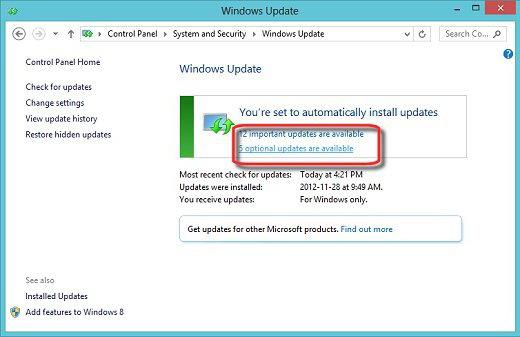
Отмена автоматической загрузки драйверов
Прежде чем отключить обновления Windows 8, необходимо поинтересоваться, какая версия системы установлена на компьютере — лицензионная или пиратская. В первом случае не рекомендуется осуществлять данное действие даже из-за долгой загрузки. Обновления содержат важные исправления ошибок безопасности. Как правило, в лицензионной версии системы загрузка и установка драйверов осуществляются без проблем, чего нельзя сказать о различных «сборках».
Как отключить обновление Windows 8? Для этого следует щелкнуть правой кнопкой мыши по белому флажку в панели задач и выбрать соответствующий пункт. Откроется центр обновления. Можно воспользоваться панелью управления. Центр обновления находится в разделе «Система и безопасность». Там нужно выбрать пункт слева — «Настройка параметров».
Необходимо заменить строчку рядом с галочкой «Устанавливать обновления автоматически» отметкой «Не проверять их наличие».
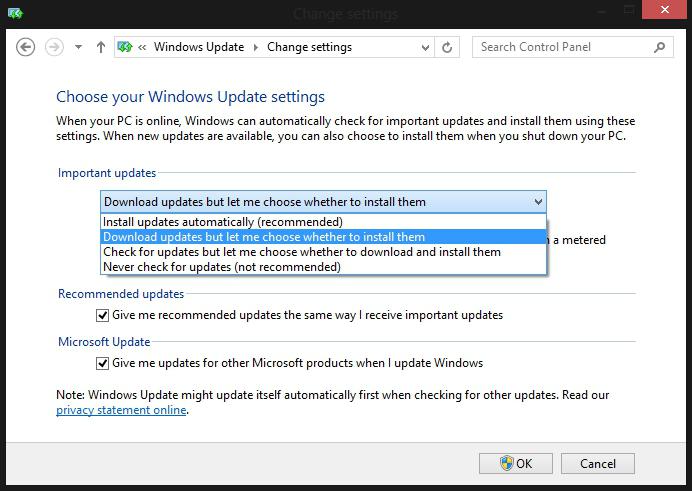
Дальнейшие действия
Затем следует убрать флажок напротив пункта «Получать рекомендуемые обновления таким же образом, как и важные обновления». Затем нужно кликнуть по кнопке «Ок». Все требуемые действия почти выполнены. Как отключить обновление Windows 8 так, чтобы сообщения о грозящей опасности не отображались системой? Необходимо открыть центр поддержки.
Для этого нужно кликнуть правой кнопкой мыши по белому флажку и выбрать требуемый пункт. Далее следует открыть раздел слева «Настройка центра поддержки». Затем надо убрать флажок с пункта «Центр обновления». Далее нужно кликнуть по кнопке «Ок». Отмена обновлений Windows 8 выполнена.
Теперь пользователь забудет об автоматическом скачивании драйверов.
Загрузка и установка бесплатных обновлений до версии системы 8.1
Компания Microsoft 17 октября 2013 предоставила возможность скачать этот пакет всем пользователям Windows 8 «Базовой» и «Профессиональной». До начала обновления рекомендуется восстановить ПК. Иначе ошибки, существовавшие до этого, перейдут на новую систему.
Далее следует зайти в магазин приложений, который называется MarketPlace. Его можно открыть с помощью стартового экрана «Пуск» или ввода наименования в поле поиска, отображающегося после нажатия сочетания клавиш Win+Q. Если пользователю будет доступно абсолютно бесплатное обновление до Windows 8.1, то он увидит фиолетовый баннер, говорящий об этом.
Подобная картинка означает, что проблем нет, можно осуществлять данное действие. Желательно наличие безлимитного подключения к интернету, поскольку размер файла для скачивания составляет 3.63 гигабайта. Если баннера нет, нужно включить автоматическую загрузку драйверов.
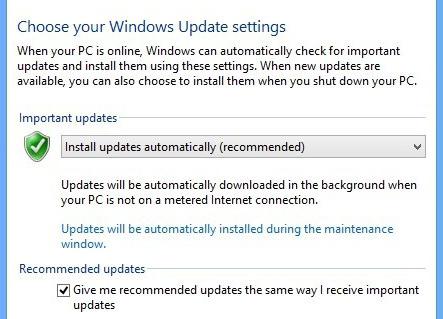
Последующие действия
Эта процедура осуществляется там же, где устанавливался запрет на установку компонентов системы – в настройках параметров упоминаемого ранее центра обновления. Без скачивания драйверов перейти на новую версию невозможно.
После установки компонентов и перезагрузки компьютера следует зайти в MarketPlace. Там появится баннер со ссылкой на скачивание файла. Можно смело запускать процесс загрузки и финальной установки пакета обновлений для Windows 8.1. Все остальные действия будут произведены автоматически. Во время установки компьютер может перезагружаться для настройки обновления.
Стоит обратить внимание на то, что для Windows 8, установленной с использованием MSDN ISO и ключом многократной активации, а также «Корпоративной» и «Профессиональной», установленной предприятиями с активацией KMS, новая версия не предлагается, поскольку сборки ее не поддерживают.

Обновление системы с помощью ISO-образа
Для этого следует сохранить созданный установочный диск на DVD-носителе или USB-накопителе. Скачивание ISO-образа доступно только разработчикам, использующим сервис MDSN. Если эта версия Windows стоит на компьютере, то для того чтобы установить обновление системы, следует поэтапно выполнить необходимые действия. Для начала нужно скачать ISO-файл. Затем надо дважды кликнуть по нему, дважды щелкнуть по файлу setup.exe и далее следовать указаниям на экране.
Стоит напомнить, что пользователи Windows 8 могут перейти на новую версию 8.1 совершенно бесплатно. Все личные файлы будут сохранены. Пользователи других сборок операционной системы не могут загрузить обновление. Для этого следует сначала перейти на Windows 8.
В Интернете есть нелицензионные копии новой версии системы, однако пользователю не рекомендуется загружать архивы с неофициальных источников. По всей вероятности, подобные файлы будут содержать вирусы.
Источник: fb.ru
Установка Windows 8.1 с обновлением (KB 2919355)
Поддержка Windows 8.1 закончилась 10 января 2023 г. Чтобы продолжить получать обновления системы безопасности от Майкрософт, рекомендуется перейти на компьютер с Windows 11.
Обновление для Windows 8.1 и Windows RT 8.1 (также известное как KB 2919355) обеспечивает улучшения, благодаря которым становится проще находить и использовать ваши любимые приложения и параметры, а также облегчает работу с мышью и клавиатурой и повышает уровень безопасности и производительности. Вот что необходимо знать об установке этого важного обновления.
Проверьте, установлено ли обновление
Если вы используете Windows 8.1 или Windows RT 8.1 и получаете обновления автоматически, вам ничего не нужно делать. клиентский компонент Центра обновления Windows загрузит и установит обновление в течение ближайших нескольких недель. Это не прерывает ваши действия, за исключением того, что вам нужно перезагрузить компьютер, чтобы завершить установку.
Чтобы проверить, установлено ли обновление, перейдите на начальный экран. Если рядом с именем учетной записи в верхней части начального экрана отображается кнопка Поиск, обновление уже установлено.
Примечание: Если вы у вас лимитное подключение к Интернету, вы не будете получать обновления, пока не перейдете на безлимитное подключение и не проверите обновления вручную.
Установка обновления вручную
Если ваш компьютер работает под управлением Windows 8.1 или Windows RT 8.1 и обновление еще не установлено, можно проверить его наличие и установить вручную, выполнив указанные ниже действия:
- Убедитесь, что компьютер подключен к Интернету с помощью неоплатного подключения. Не отключайте, не отключайте и не отключайте компьютер во время установки обновления.
- Проведите пальцем от правого края экрана и нажмите кнопку Параметры, а затем выберите пункт Изменение параметров компьютера. (Если вы используете мышь, переместите указатель в правый нижний угол экрана, потом вверх, затем щелкните Параметры и выберите Изменение параметров компьютера.)
- Выберите элементы Обновление и восстановление и Центр обновления Windows.
- Нажмите кнопку Проверить сейчас.
- Если обновления найдены, выберите пункт Просмотреть подробности.
- Выберите в списке обновление, содержащее KB 2919355, и нажмите кнопку Установить.
Примечание: Если в списке доступных обновлений нет пункта KB 2919355, возможно, отсутствуют какие-то обязательные обновления. Выполните предыдущие действия, чтобы проверить наличие обновлений, установите все важные обновления, особенно KB 2919442, перезапустите компьютер и снова проверьте наличие обновления KB 2919355.
Освобождение места на диске
В зависимости от версии Windows для скачивания и установки обновления для Windows 8.1 или Windows RT 8.1 (KB 2919355) из Центра обновления Windows потребуется следующий объем дискового пространства:
- Windows 8.1 (64-разрядная версия): 2 ГБ
- Windows 8.1 (32-разрядная версия): 0,8 ГБ
- Windows RT 8.1: 1,1 ГБ
Примечание: Это приблизительные значения, поэтому реальный объем дискового пространства, необходимый для установки обновления, может слегка отличаться в большую или меньшую сторону.
Устранение неполадок с установкой обновления
Если при попытке установить Windows 8.1 или Windows RT 8.1 с обновлением (KB 2919355) отображаются приведенные ниже сообщения об ошибках Центра обновления Windows, то, возможно, проблему удастся решить одним из описанных способов. Если вам нужна дополнительная помощь, обратитесь в службу поддержки Майкрософт.
Эта ошибка может означать, что файл, необходимый Центру обновления Windows, поврежден или отсутствует. Вот несколько способов решения этой проблемы:
- Запустите средство устранения неполадок с Обновлением Windows 8.1, чтобы устранить проблему.
- Установите Windows 8.1 с обновлением или Windows RT 8.1 с обновлением.
-
- Если вы используете Windows 8.1, перейдите в Центр загрузки Майкрософт:
-
- Обновление Windows 8.1 (32-разрядная версия)
- Обновление Windows 8.1 (64-разрядная версия)
- Если вы используете Windows RT 8.1, попробуйте повторно установить Windows RT 8.1 с обновлением (KB 2919355) из Центра обновления Windows.
Эта ошибка может означать, что драйвер или другое программное обеспечение на вашем компьютере несовместимы с обновлением. Чтобы узнать, как устранить эту проблему, обратитесь в службу поддержки Майкрософт.
Эта ошибка может означать, что вашему компьютеру не удалось подключиться к серверам Центра обновления Windows. Если вы используете VPN для подключения к рабочей сети, отключитесь от сети и выключите программное обеспечение VPN (если применимо), а затем попробуйте снова установить обновление.
Эта ошибка также может означать, что в разделе System Reserved недостаточно свободного места. Возможно, эту проблему удастся решить, используя стороннее программное обеспечение для увеличения размера раздела, зарезервированного системой.
Ошибка: нам не удалось завершить обновления. Отмена изменений. Не выключайте компьютер.
Ошибка: сбой при настройке windows Обновления. Отмена изменений.
Это общие ошибки, которые могут возникать в случае сбоя обновления Windows. Вам потребуется определить конкретный код ошибки, чтобы изучить, как лучше всего устранить эту проблему
. Код ошибки для неудачного обновления можно найти, просмотрев журнал обновлений. Найдите 2919355 базы знаний в списке, запишите код ошибки и обратитесь в службу поддержки Майкрософт.
Чтобы просмотреть журнал обновлений, выполните приведенные далее действия.
- Откройте Центр обновления Windows. Для этого проведите пальцем от правого края экрана (если вы используете мышь, переместите указатель в правый нижний угол экрана, а затем вверх), а затем последовательно нажмите Параметры, Изменение параметров компьютера и Обновление и восстановление.
- Выберите элемент Просмотреть журнал обновлений.
Ошибка: обновление не применимо к этому компьютеру.
Эта ошибка может означать, что на компьютере не установлено обязательное обновление KB 2919442. Убедитесь, что на вашем компьютере установлены все важные обновления, включая KB 2919442. Если установлены все обновления, может потребоваться обновить компьютер.
Чтобы обновить компьютер, выполните следующие действия.
- Проведите пальцем от правого края экрана и нажмите кнопку Параметры, а затем выберите пункт Изменение параметров компьютера. (Если вы используете мышь, переместите указатель в правый нижний угол экрана, потом вверх, затем щелкните Параметры и выберите Изменение параметров компьютера.)
- Выберите элемент Обновление и восстановление, а затем — Восстановление.
- В разделе Восстановление компьютера без удаления файлов нажмите кнопку Начать.
- Следуйте указаниям на экране.
Источник: support.microsoft.com
Как обновить компьютер на Windows 8
Windows 8 – более совершенная версия предыдущей Windows 7. Однако многим пользователям она пришлась не по душе из-за того, что имеет новый дизайн. В ней нет любимой многими кнопки «Пуск» и привычного интерфейса.

Компания Microsoft решила пойти навстречу пользователям и выпустила следующую версию – Windows 8.1. Она стала лучшей версией новой операционной системы, так как её дополнили более привычным интерфейсом и кнопкой «Пуск», а также оптимизировали – теперь компьютер не тормозит, если на нём шла 8-ка. Но часто появляется вопрос: как обновить Windows 8 до улучшенной новой версии. Для этого есть один бесплатный и простой способ, предусмотренный Microsoft.
Как обновиться до новой версии
Обновление Windows 8 доступно всем пользователям на бесплатной основе. Проверить возможность получить новую версию на свой компьютер можно через специальное приложение «Магазин».

Но прежде чем бежать и обновляться, нужно подготовить компьютер к данной процедуре.
Предварительная подготовка
В первую очередь необходимо сделать резервную копию данных. Поскольку если что-либо пойдёт не так – все необходимые файлы могут быть утеряны. Есть ли смысл рисковать? Так что перенесите все самые важные для вас данные на какой-либо съёмный носитель, чтобы не возникло неприятностей.
Кстати, также предварительно не помешает создать учётную запись на сайте Microsoft. Для корректной работы Windows 8.1 её потребуется ввести в самом конце процесса обновления.
Обновление старой версии
Затем следует обновить свою Windows 8, установив самые важные пакеты. Если их не будет – новая версия операционной системы просто не захочет устанавливаться на ваш компьютер. Так что придётся предварительно поставить свежие пакеты с апдейтами.
Для этого следует кликнуть правой кнопкой мыши по ярлыку «Мой компьютер» и в выпадающем меню нажать на раздел «Свойства». Сразу же откроется окно «Система», в котором отражаются все параметры вашего устройства. В левом списке следует найти раздел «Центр обновления Windows» и нажать туда.
Посмотрите ещё: Учетная запись администратора Windows 8

Следующий шаг – поиск новейших обновлений для операционной системы. Обновление Windows 8 будет произведено, если свежие пакеты для неё есть. Для поиска их необходимо кликнуть на «Поиск обновлений» в списке слева. Как только он закончится – чуть правее появится надпись «Доступно важных обновлений: …». Нажмите на неё.

После этого откроется список, где будут перечислены все необходимые апдейты. Установить их можно, если отметить все и нажать на соответствующую кнопку. Скачивание и установка (в том числе и с перезагрузкой) не происходит мгновенно, так что придётся какое-то время подождать. Процедуру необходимо повторять, пока важные обновления не перестанут находиться.
Непосредственно обновление на новую версию
После этого можно смело отправляться в Магазин Windows и скачивать новую версию системы на свой компьютер. При попадании на главную страничку Магазина необходимо отыскать предложение обновиться до новой версии. Оно должно появиться сразу же, если доступно для данного устройства. Необходимо нажать на это предложение.

Пользователю будет предложено скачать версию для одного языка, необходимо кликнуть на соответствующую кнопку и дождаться, пока достаточно большой файл будет скачан. Прогресс этого действия будет отображен на специальной шкале. При этом скачивание не будет ограничивать возможность работы на устройстве вплоть до начала обновления. Оно ознаменуется появлением полосы через весь экран с предложением перезагрузить компьютер. Поэтому нежелательно начинать какое-либо важное дело за устройством, если был начат процесс скачивания – всё равно его придётся прервать.

Пока компьютер обновляется, может пройти несколько часов. Поэтому выгодно ставить установку Windows 8.1 на ночь. А с утра придётся настроить новую систему под себя – персонализировать её, задать некоторые параметры и ввести учётные данные.
Посмотрите ещё: Как отключить компьютер на Windows 8
Почему нельзя обновиться
Иногда бывает, что операционная система просто не даёт хозяину обновиться до новой версии. Поисковый гигант Рунета продолжает совершенствовать свою экосистему, дополняя нашу жизнь все большим количеством удобных сервисов. Однако, для того, чтобы использовать все сервисы Яндекса, и заставить его работать на себя, надо сперва грамотно настроить свой аккаунт в Яндекс. Уделив совсем немного времени настройке учетной записи, из простого пользователя поиска Yandex, вы эволюционируете в современного дигитального жителя своего города, который может мгновенно получить доступ к любимым сервисам и услугам, общаться с личным помощником, оплачивать услуги и контролировать безопасность своих данных в сети. Этому может быть несколько причин:
- Вы не до конца установили все важные обновления. Возможно, какой-то апдейт вы случайно пропустили в процессе. Зайдите в Центр обновления и ещё раз попробуйте найти новые пакеты. Если их так и не появится – пробуйте устанавливать ещё и необязательные обновления. Вдруг поможет.
- Ваша Windows 8 не активирована. Скачивать официальное обновление на компьютер с последующей его установкой можно только тем пользователям, у которых установлена лицензионная и активированная операционная система. В противном случае обновления не будут доступны.
- Загрузка останавливается на каком-то определённом проценте. Это возможно из-за перегрузки серверов Microsoft, и от пользователя тут практически ничего не зависит. Остаётся только ждать, пока канал будет достаточно свободным для нормального скачивания.
- Возникает ошибка в процессе с кодом 0xC1900101 – в этом случае необходимо освободить компьютер, то есть отключить все периферийные устройства от него, кроме самых необходимых для работы.
- Вашему компьютеру не хватает места на жестком диске. Очистите его от лишнего. Для корректного обновления требуется минимум 10 гигабайт, но лучше немного больше.
- Отключите антивирус. Он тоже способен затормозить процесс обновления.
- Если в магазине отображается, что компьютер несовместим – прожмите комбинацию Win+R и введите команду WSReset.exe. Это очистит кэш Магазина, что в некоторых случаях помогает.
Посмотрите ещё: Безопасный режим Windows 8

Источник: windowsprofi.ru